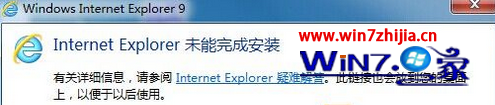
第一種情況、“Internet Explorer 未能完成安裝 安裝程序無法繼續,因為您的計算機上安裝了更新的版本”。
1、這樣的提示,是因為你的系統中已經安裝了跟你現在所要安裝的IE版本,或者你系統中的版本比較高,IE是不支持從低版本升級到低版本的;
2、如果你的IE浏覽器存在問題,這裡建議你重置浏覽器設置:打開自帶IE浏覽器,工具--Internet選項--高級---重置即可。
第二種情況、下載的IE浏覽器安裝包未完整
如果你下載的是IE浏覽器安裝包,如果發現安裝不成功你可以斷網安裝,由於網絡狀況不同,有時也會出現安裝不成功的現象的。
第三種情況、如果你想要重裝IE9,但是你沒有卸載干淨原來的IE9也會導致安裝不成功的故障發生的。
1、在已經安裝的更新中查看是否還有IE9殘留更新未卸載,如果沒有找到也不能安裝你可以嘗試下面的方法;
2、首先依次點擊開始-所有程序-附件,右鍵點擊命令行提示符,選擇以管理員身份運行;
3、然後復制以下命令:FORFILES /P %WINDIR%servicingPackages /M Microsoft-Windows-InternetExplorer-*9.*.mum /c "cmd /c echo Uninstalling package @fname && start /w pkgmgr /up:@fname /norestart";
4、復制之後,右鍵點擊命令提示符窗口選擇粘貼,之後按enter鍵運行此命令即可。(ps:運行過程中可能會出現0x80040005的報錯,我們可以點擊確定並忽略它)
5、運行完成後,重啟計算機,然後打開IE,查看IE9是否卸載成功並還原至IE8版本;
第四種情況、安裝IE浏覽器的時候你是否找開著網頁,請在安裝的時候關閉所有網頁並再次嘗試安裝。